アフィリエイト広告を利用しています
Instagram(インスタ)のアカウント削除&一時停止のやり方
自分が楽しいと思えるSNSもあれば、時間がなくなったり、見るのも辛くなってきたりとすることもあるのがSNSです。
ということで、今回は
Instagram(インスタ)のアカウント削除&一時停止のやり方
についてご紹介します。
これからする作業は「Instagramアプリからはできません」ので、Webブラウザの
・Google Chrome
・Safari
からInstagramへログインして作業を行ってください。
※説明用の画面はiOSです。
Instagramをやめる前に投稿した写真・動画・ストーリーのデータをダウンロードしよう
最初に削除を行う前に知っておいて欲しい情報をひとつ。
Instagramをやめるのはいいですが、せっかく今まで投稿した写真や動画、ストーリーは残しておきたいと思う方もいらっしゃるかと思います。
Instagramでは、自分が投稿してきた写真・動画・ストーリー、ダイレクトメッセージ(DM)を一括ダウンロードできる機能があります。
Instagramのホームから左上の《設定マーク》をタップする。
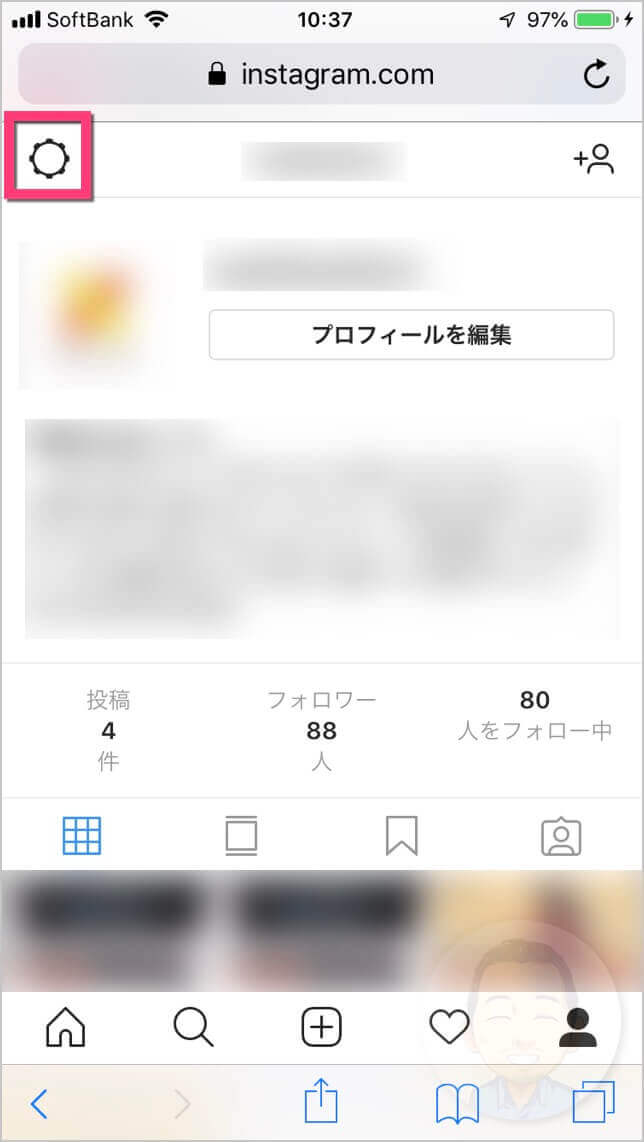
《プライバシーとセキュリティ》をタップする
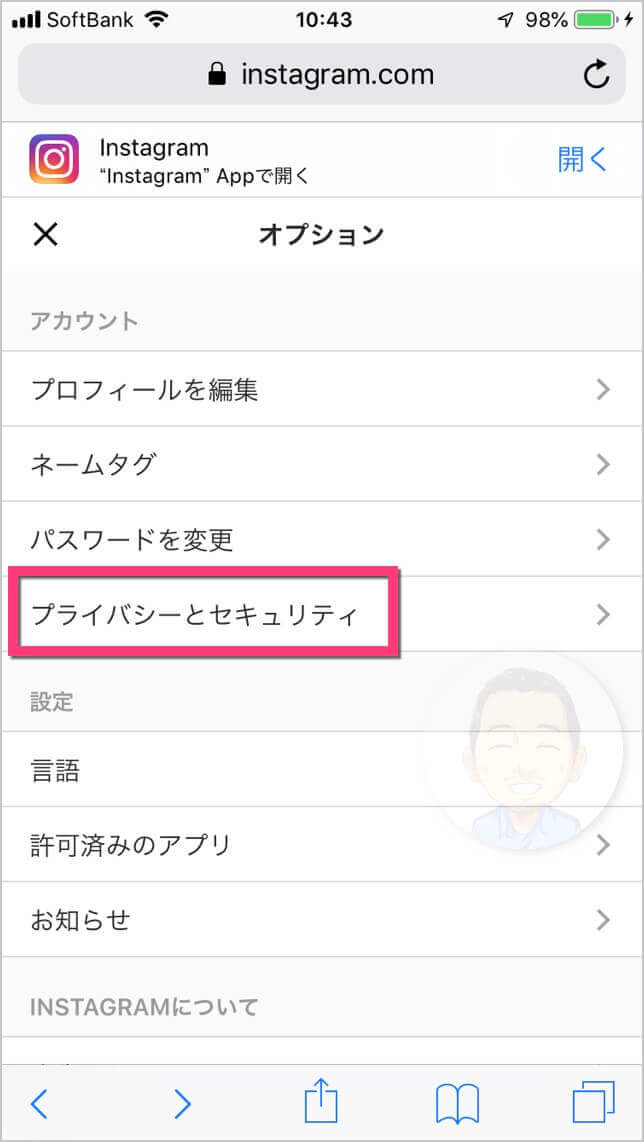
《ダウンロードをリクエスト》をタップする
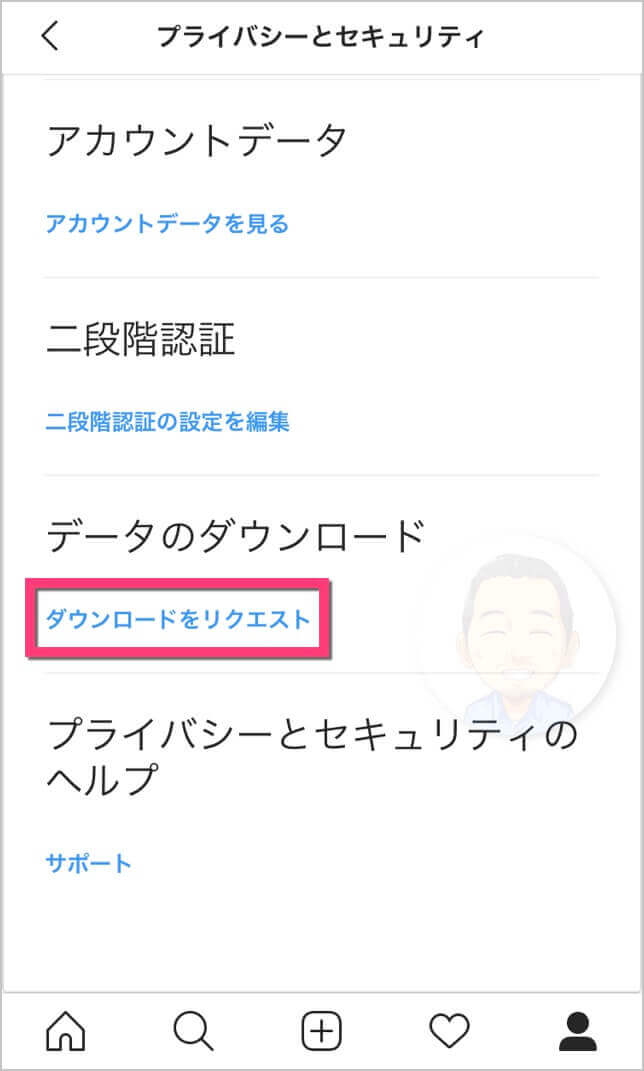
《次へ》をタップしてリクエストを行ってください。
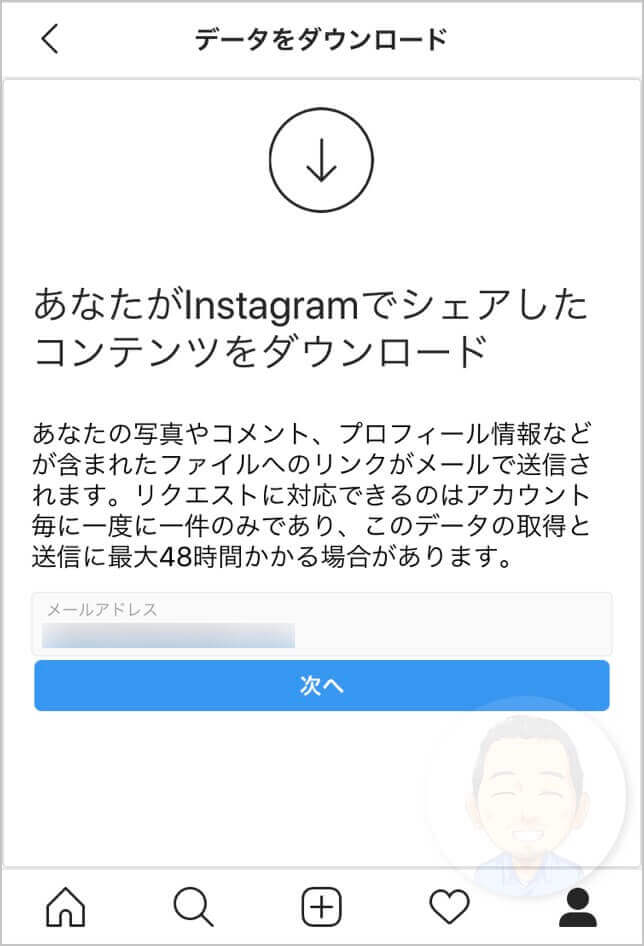
アカウントの削除はブラウザから行う
アカウント削除は「Instagramアプリではできません」ので以下の注意点を確認してから作業を行いましょう。
まずは、WebブラウザからInstagramへログインした状態で《「アカウントを削除」ページ》に移動します。
以下のボタンをクリックしてください。
アカウントを削除ページが表示されたら《アカウントを削除する理由》を選択します。
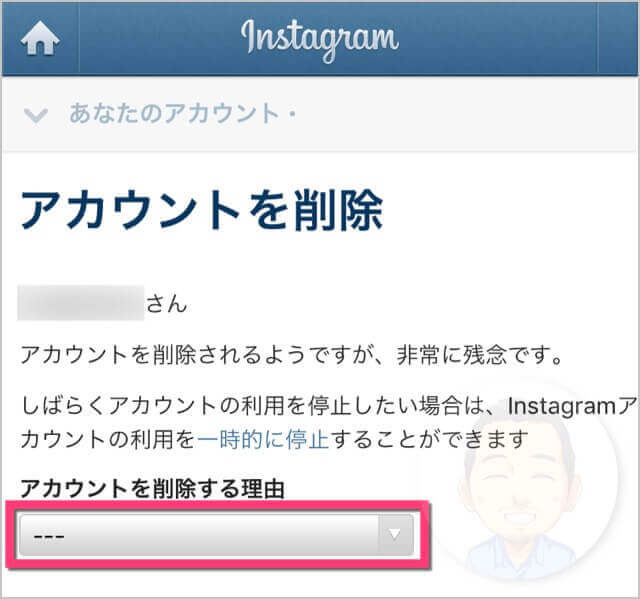
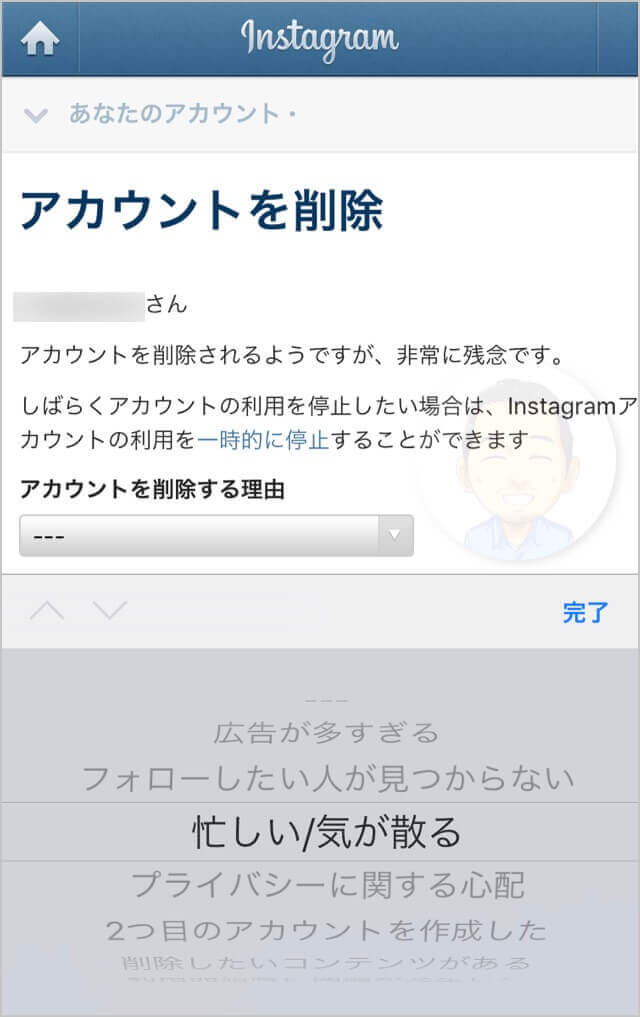
- 「パスワード」を入力する
- 《アカウントを完全に削除》ボタンをタップする
「アカウントを削除しますか?」と表示されるので《OK》をタップするとアカウントを削除できます。

削除までしたくないならアカウントの一時停止
アカウント削除まではしたくない方は、「アカウントの一時停止」があります。
アカウントの一時停止をすると、次回ログインするまでアカウントが停止されます。
こちらもWebブラウザからInstagramへログインして操作してください。
- 右下の《人アイコン》をタップして自分のアカウントを開きます。
- 《プロフィールを編集》をタップします。
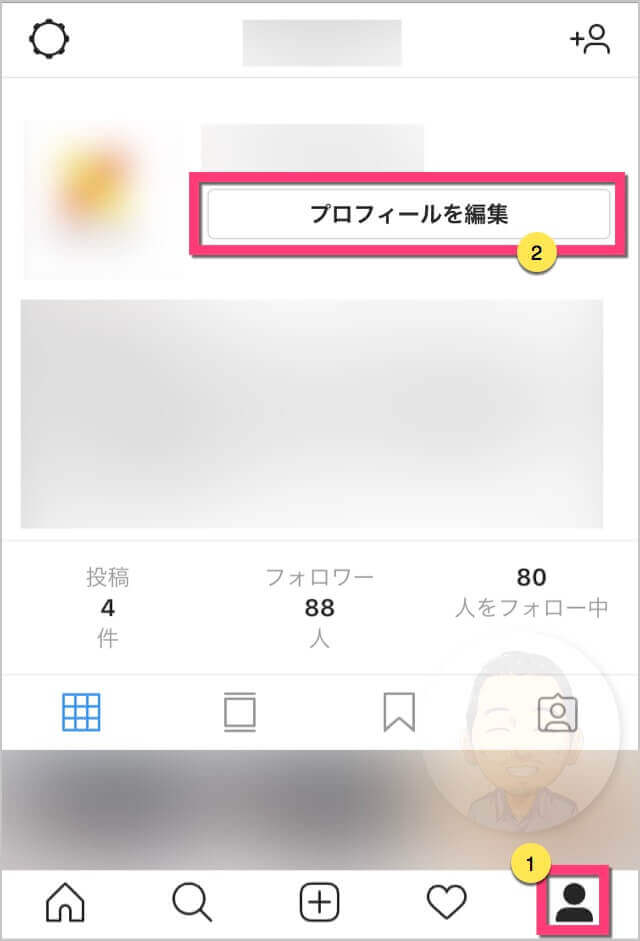
- プロフィールを編集画面の一番下までスクロールします。
- 《アカウントを一時的に停止する》をタップします。
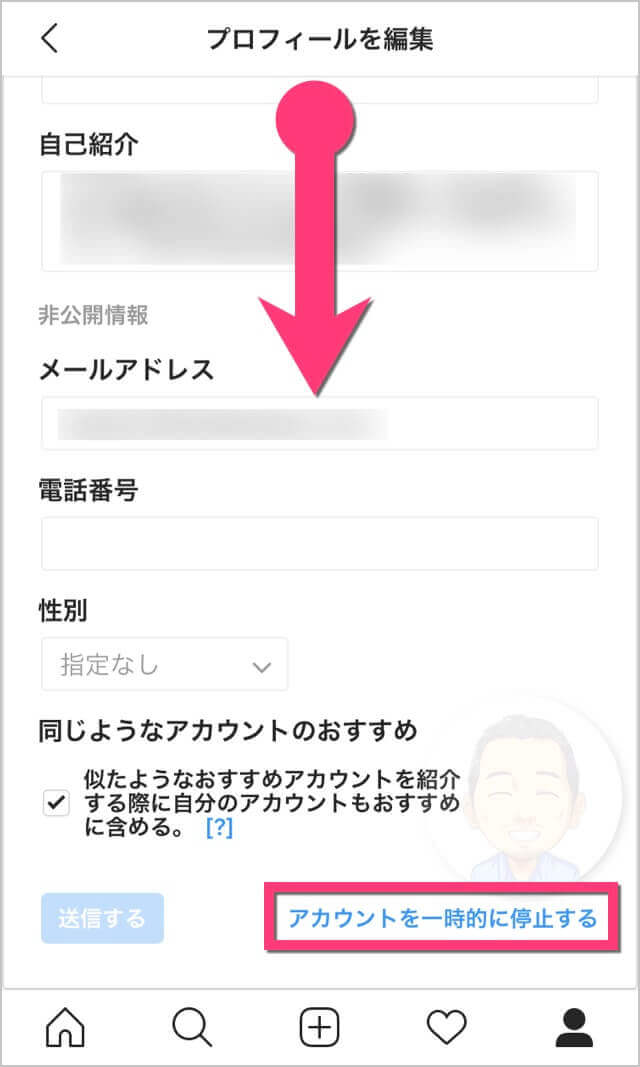
- 「パスワード」を入力します。
- 《アカウントの一時的な停止》をタップします。
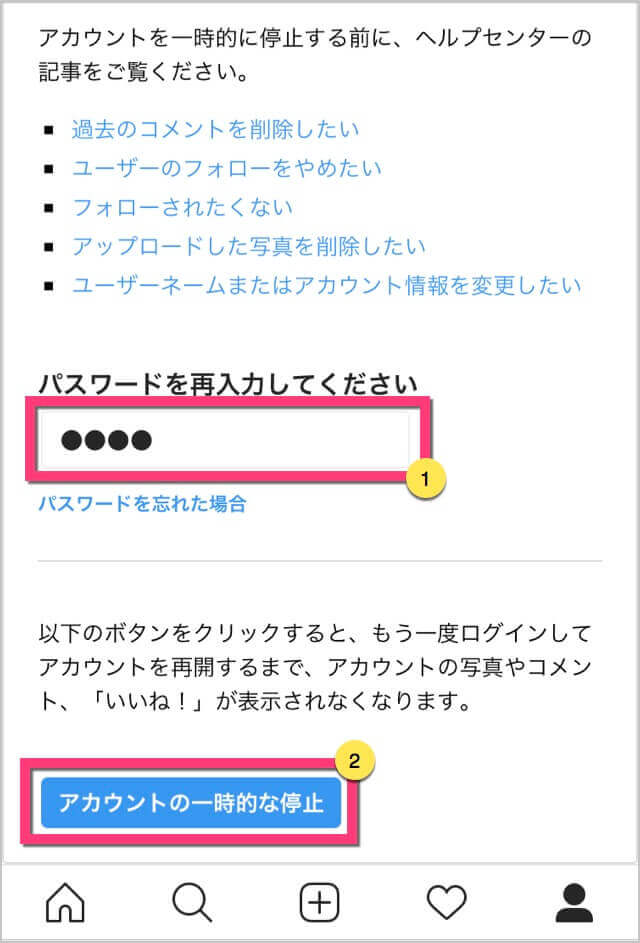
「アカウントを一時的に停止しようとしています。実行しますか?」と表示されたら《はい》をタップすると、アカウントが一時的に停止されログアウトします。
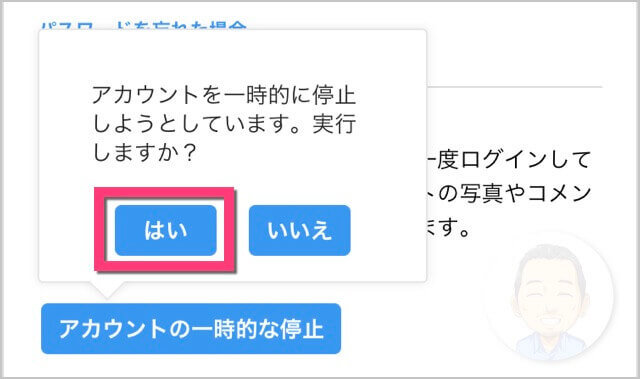
これで次回ログインするまでアカウントが停止されます。
アカウントを復活したい場合は、ログインするだけです。
まとめ
この記事では、シンプルに
Instagram(インスタ)のアカウント削除&一時停止のやり方
をご紹介しましたが、いかがだったでしょうか?
Instagramに限らずSNSは、自分の心身にも影響を与えます。
常にポジティブに受け止められて、自分の心身の状態を良くしてくれることもあれば、現在の環境や心身の状態によってはネガティブに捉えてしまうこともあります。
もしもネガティブに捉えてしまうようであれば、アカウントの一時停止や削除を行いましょう。または、新規アカウントを作成するのもありです。以下を参考にしてください。








コメント